Heim >Software-Tutorial >Computer Software >So zeichnen Sie Hilfslinien in CorelDraw X4 – So zeichnen Sie Hilfslinien in CorelDraw X4
So zeichnen Sie Hilfslinien in CorelDraw X4 – So zeichnen Sie Hilfslinien in CorelDraw X4
- WBOYWBOYWBOYWBOYWBOYWBOYWBOYWBOYWBOYWBOYWBOYWBOYWBnach vorne
- 2024-03-04 13:46:36849Durchsuche
PHP-Editor Xinyi stellt die Methode zum Herausziehen von Hilfslinien in CorelDraw X4 vor. Hilfslinien spielen eine wichtige Rolle beim Design und verbessern die Designeffizienz. Mit einfachen Vorgängen können Sie in CorelDraw Als Nächstes stellen wir Ihnen im Detail vor, wie Sie Hilfslinien in CorelDraw X4 herausziehen, damit Sie diese Technik problemlos beherrschen und Ihr Designniveau verbessern können.
Öffnen Sie zunächst die CorelDRAW x4-Software.
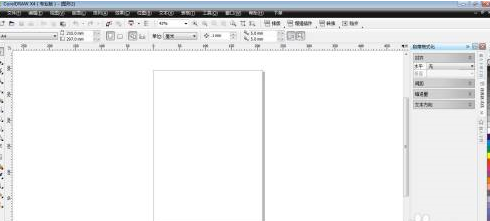
Zeichnen Sie mit dem „Ellipse-Werkzeug“ zwei Kreise auf dem Bedienfeld.
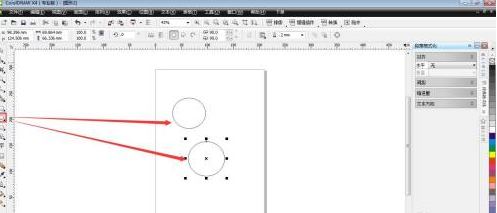
Wir haben die beiden Kreise links und rechts angepasst, aber wir hatten immer das Gefühl, dass die Kanten nicht ausgerichtet waren.
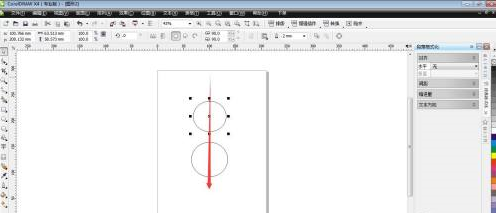
Dies dient dazu, die Maus am linken Rand des Maßstabslineals zu platzieren.
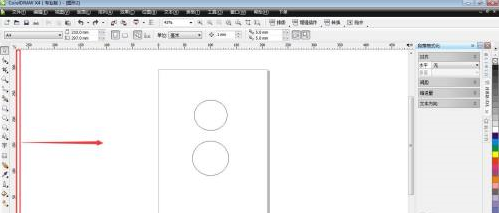
Klicken Sie mit der Maus, halten Sie sie gedrückt und ziehen Sie die Hilfslinie zum Bedienfeld.
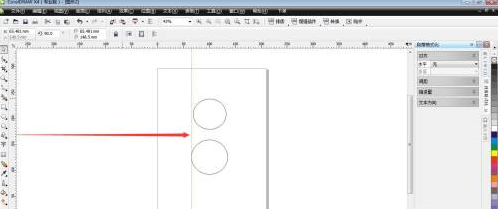
Ebenso können wir aus der Skala am oberen Ende der optischen Achse eine Hilfslinie herausziehen, um das horizontale Feld anzuzeigen.
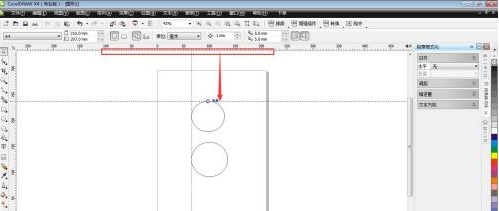
Das obige ist der detaillierte Inhalt vonSo zeichnen Sie Hilfslinien in CorelDraw X4 – So zeichnen Sie Hilfslinien in CorelDraw X4. Für weitere Informationen folgen Sie bitte anderen verwandten Artikeln auf der PHP chinesischen Website!

